Si vous n’aimez pas la couleur par défaut de l’interface de vos applications Office, notamment Excel, PowerPoint ou Publisher…, sachez qu’il est possible de changer cette couleur d’interface en d’autres proposées par Office.
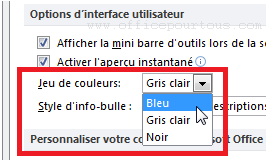
Sommaire
– Couleurs d’interface proposées par les différentes versions d’Office
– Changer la couleur de l’interface dans Office 2013 et plus
– Changer la couleur de l’interface dans Office 2010 et 2007
– Couleurs d’interface proposées par les différentes versions d’Office
- Dans Office 2016 et ultérieures, vous aurez les options En couleur, Gris foncé, Noir, et Blanc.
- Alors que la couleur par défaut de MS Office 2013 est le blanc (que je ne trouve pas très pratique), avec comme alternatives le gris clair et gris foncé.
- Celle de MS Office 2010 est le gris clair, avec comme alternatives le bleu et le noir.
- La couleur par défaut de l’interface de MS Office 2007 est le bleu, et les 2 autres choix proposés sont le jeu de couleur argenté et noir.
Personnellement, la couleur d’interface que je préfère était celle par défaut de MS Office 2007. Mais ça, ça reste bien sûr un goût personnel.
– Changer la couleur de l’interface dans Office 2013 et plus
Pour changer la couleur de l’interface dans Office 2013 et ultérieures:
- Ouvrez une application Office (2013 et ultérieures) quelconque, par exemple Word, Excel, PowerPoint ou Publisher.
- Cliquez sur l’Onglet Fichier, puis sur Options.
- Vérifiez que c’est le volet Général qui est actif.
- Dans la liste déroulante «Thème Office», choisissez la couleur qui vous convient.
- Validez par Ok.
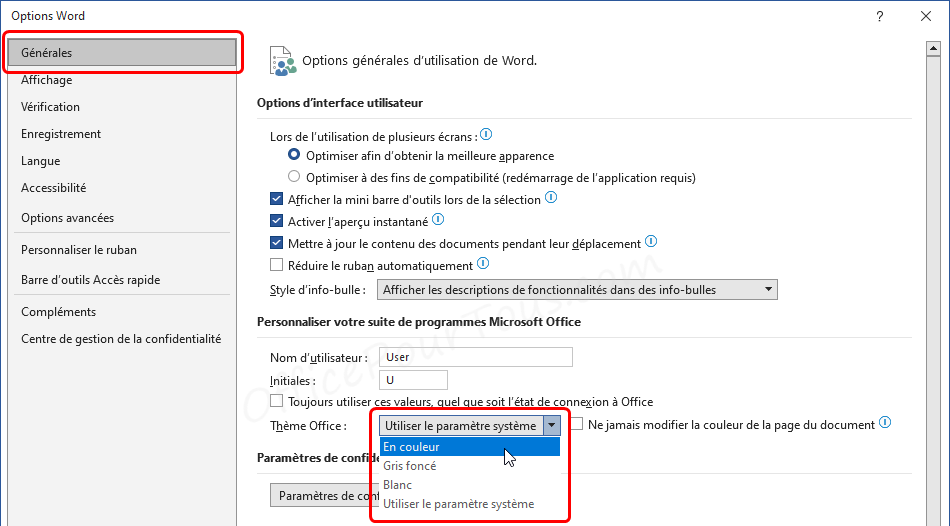
– Changer la couleur de l’interface dans Office 2010 et 2007
Pour changer la couleur de l’interface dans Office 2010 et 2007:

- Ouvrez une application Office 2010 ou 2007 quelconque, par exemple Word, Excel, PowerPoint ou Publisher.
- Cliquez sur l’Onglet Fichier pour Office 2010 ou bien sur le bouton Office pour Office 2007.
- Cliquez sur Options (Dans Office 2007, ce n’est pas «Options», mais «Options + Nom de l’application», par exemple «Options Word» ou «Options Excel»…).
- Vérifiez que le volet actif est bien le volet Général pour Office 2010, ou Standard pour Office 2007.
- Dans la liste déroulante «Jeu de couleurs», choisissez la couleur qui vous convient.
- Validez par Ok.
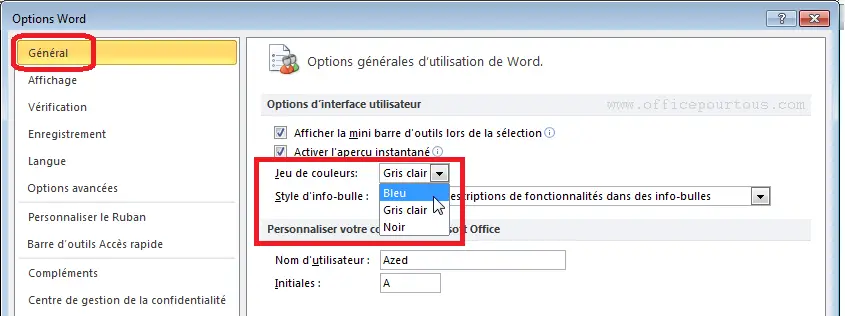

[Marqué comme spam par Antispam Bee | raison du spam: IP du serveur]
Merci pour ces infos très intéressantes et toutes fait pas si faciles à retrouver
Il n’y a pas de quoi Orlando.
Merci pour l’encouragement.
Très clair et 1000 fois “Merci(s)”
Merci Paulo pour votre commentaire.
c’est simplement rapide et éficace donc SUPER merci
Bienvenue PPITT sur le site.
Et merci pour votre commentaire.
Excellent
Votre article est bien explique donc facile à comprendre
Merci d avoir mis cela gratuitement à la disposition de tout le monde
Merci RESPLANDY pour votre commentaire.
Ravi que vous ayez trouvé l’article utile.